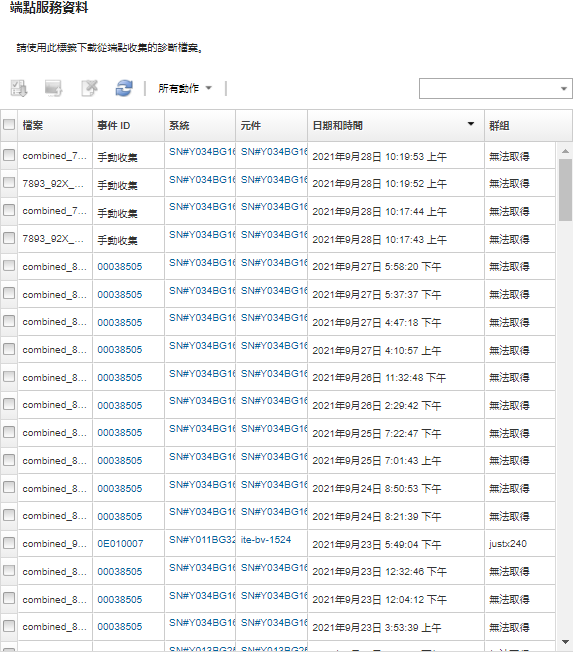收集並下載裝置的服務資料
當受管理裝置發生問題,需要服務供應商協助解決時,您可以使用 Lenovo XClarity Administrator Web 介面手動收集該裝置的服務資料(包括服務資訊、庫存和除錯日誌),以協助您找出問題的原因。服務資料會儲存為 tar.gz 格式的服務檔案。您可以下載服務檔案或將檔案傳送給您偏好的服務供應商。
關於此作業
您一次最多可以執行 20 個服務資料收集程序。
- 服務檔案。(.zip) 這個檔案包含了易讀格式的服務資訊和庫存。
- 除錯檔案。(.tzz) 此檔案包含所有服務資訊、庫存和除錯日誌,供 Lenovo 支援中心使用。
對於其他裝置,XClarity Administrator 會將服務資料(包括服務資訊、庫存和除錯日誌)儲存在儲存庫中的單一服務檔案中。
當受管理裝置產生可服務事件,而該事件觸發 Call Home 時(請參閱自動通知支援中心的硬體事件),XClarity Administrator 會自動收集該裝置的服務資料。如果已配置並啟用服務轉遞器,XClarity Administrator 會一併將服務檔案傳送給指定的服務供應商(例如使用 Call Home 傳送至 Lenovo 支援中心 或 SFTP 網站)。如果服務供應商需要其他資料,可能會指示您使用下述程序重新收集該裝置或其他裝置的服務資料。
當服務資料儲存庫達到容量上限時,將會刪除最舊的一組檔案,以釋出空間給新檔案。
若是堆疊式交換器,您可以收集 XClarity Administrator 能夠存取其 IP 位址的主要交換器和待命交換器的服務資料。您無法針對成員交換器或處於受保護模式的交換器收集服務資料。
您無法針對支援堆疊模式但處於獨立模式的交換器收集服務資料。
如需下載 XClarity Administrator 服務資料的相關資訊,請參閱收集並下載 Lenovo XClarity Administrator 服務檔案。
如需將服務資料手動傳送至 Lenovo 支援中心 的相關資訊,請參閱向 Lenovo 支援中心就硬體問題提交服務要求。
如需設定自動化服務轉遞器的相關資訊,請參閱設定自動問題通知。
程序
若要收集並下載特定受管理裝置的服務資料,請完成下列步驟。
在您完成之後
以手動方式直接將服務檔案傳送給 Lenovo 維修技術人員(請參閱 XClarity Administrator 線上文件中的將服務檔案傳送至 Lenovo 支援中心)。
若要以手動方式將服務檔案傳送至 Lenovo 支援中心並開啟服務通行證,請參閱 XClarity Administrator 線上文件中的向 Lenovo 支援中心就硬體問題提交服務要求。
若要將服務檔案連接至現有的服務通行證,並將檔案傳送至 Lenovo 支援中心,請選取檔案後按一下附加服務通行證。接著選取服務通行證,再按一下關聯。
選取一個或多個檔案並按一下下載選取的服務檔案圖示 (
 ),以下載服務檔案。如果選取了多個檔案,這些檔案會先壓縮成單一 .tar.gz 檔案再下載。
),以下載服務檔案。如果選取了多個檔案,這些檔案會先壓縮成單一 .tar.gz 檔案再下載。- 若要移除不再需要的服務檔案,請選取一個或多個檔案,然後按一下刪除選取的服務檔案圖示 (
 )。
)。